Word如何对齐文本框中不同长度的文字
Word是现在十分常用的办公软件之一,有些用户想知道如何对齐文本框中不同长度的文字,接下来小编就给大家介绍一下具体的操作步骤。
具体如下:
1. 首先第一步打开电脑中的Word文档,根据下图箭头所指,点击顶部【插入】。
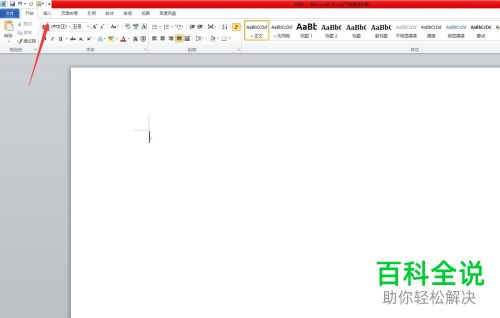
2. 第二步在【插入】菜单栏中,先点击【文本框】,接着根据下图箭头所指,点击【绘制文本框】。
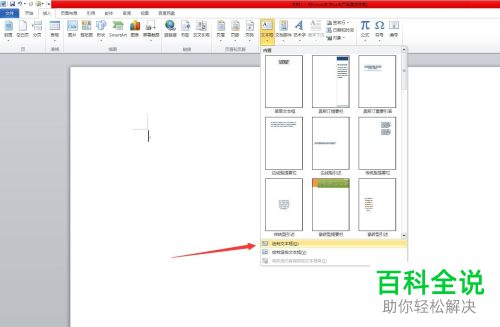
3. 第三步根据下图箭头所指,按照需求绘制文本框。
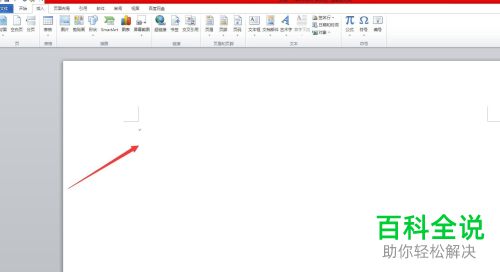
4. 第四步绘制完成后,根据下图箭头所指,分别输入想要对齐的文字。
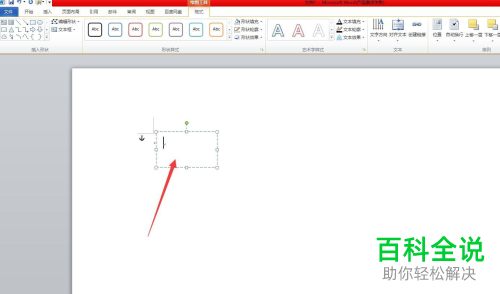
5. 第五步根据下图箭头所指,选中所有文字。
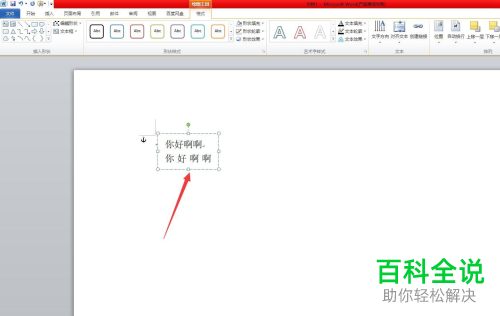
6. 第六步根据下图箭头所指,点击顶部【开始】。
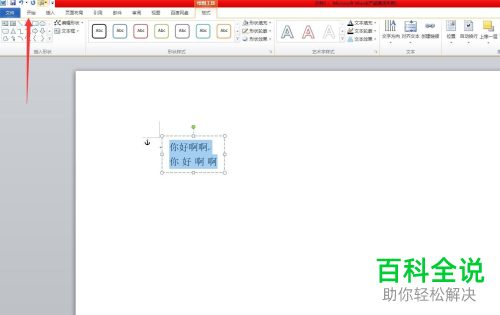
7. 第七步在【开始】菜单栏中,根据下图箭头所指,点击【段落】右下角的【箭头】图标。
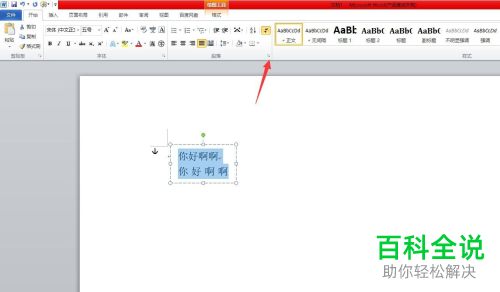
8. 第八步打开【段落】窗口后,根据下图箭头所指,将【对齐方式】设置为【分散对齐】。
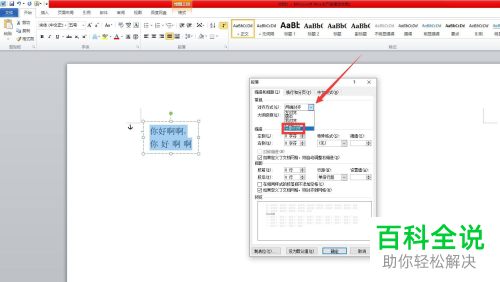
9. 第九步设置完成后,根据下图箭头所指,点击【确定】选项。
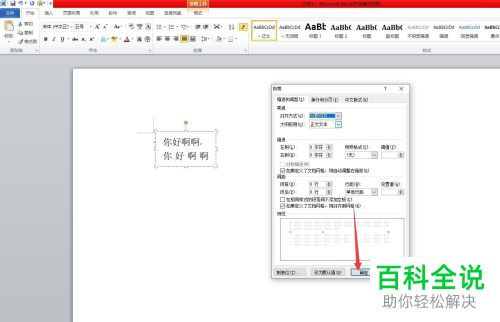
10. 最后查看文档,根据下图箭头所指,即可将文字成功对齐。
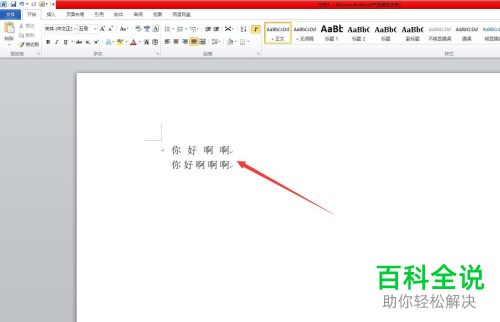
以上就是Word如何对齐文本框中不同长度的文字的方法。
赞 (0)

